sublime text没有官方移动版本,因其设计依赖桌面环境和物理键盘。替代方案包括:1. 使用远程连接工具如ssh或vnc控制运行sublime text的桌面电脑;2. 选用功能相近的移动端代码编辑器如ios的textastic、code editor by panic或android的acode、termux;3. 利用基于web的ide或云开发环境如gitpod、codespaces进行在线开发;4. 通过远程桌面软件直接操作桌面端sublime text。每种方法各有优劣,需根据实际需求和网络条件选择最适合的工作流。
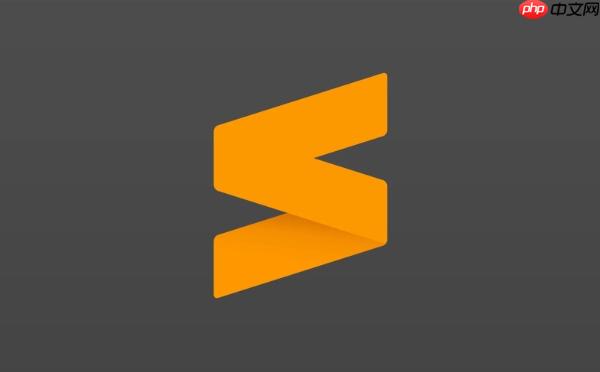
Sublime Text本身并没有官方的移动版本,这意味着你无法直接在手机或平板上安装并运行它。想要在移动设备上“扩展”它的功能,实际上我们是在寻找一种替代方案,或者说,一种能让你在移动端也能进行代码编辑、并尽可能接近Sublime Text体验的工作流。这通常涉及到远程连接到一台运行Sublime Text的桌面电脑,或者使用功能类似的移动端代码编辑器。
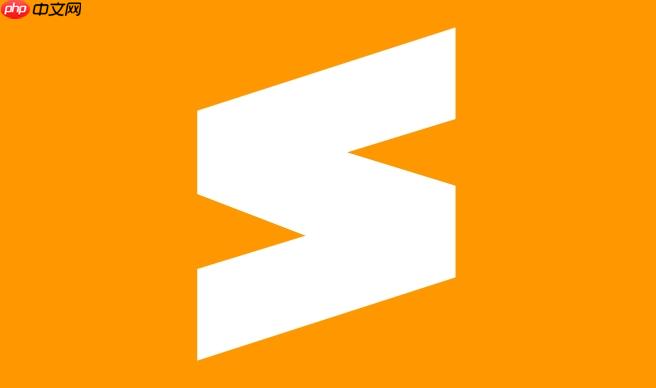
解决方案
要在移动设备上模拟或替代Sublime Text的功能,核心思路是利用远程访问或选择功能相近的移动端应用。
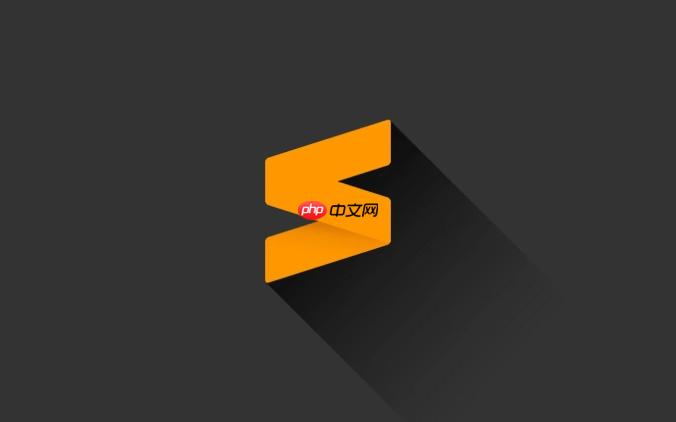
对我个人而言,最直接的解决方案,也是我最常用的,就是远程桌面或SSH连接。这听起来有点老派,但效果最可靠。你可以通过VNC、teamviewer或者直接的SSH客户端(比如iOS上的Termius或Android上的JuiceSSH)连接到你家里的或云端的开发机。在那台机器上,Sublime Text照常运行。这种方式的好处是,你直接操作的就是完整的Sublime Text环境,所有插件、配置都还在,没有任何功能上的损失。唯一的缺点是,在小屏幕上操作桌面UI,体验确实不怎么样,尤其是当网络延迟稍高的时候,那种卡顿感真是让人抓狂。
另一种思路是使用移动设备上的代码编辑器。这算是“曲线救国”了。市面上有很多为移动端设计的代码编辑器,它们虽然无法完全复制Sublime Text的强大生态和性能,但在语法高亮、多光标编辑、查找替换(甚至支持正则)这些基础功能上做得相当不错。比如iOS上的Textastic或Code Editor by Panic,Android上的Acode或Termux(后者更偏向命令行环境,但配合vim或emacs也能实现强大编辑功能)。这些应用通常支持直接编辑本地文件,或者通过FTP/SFTP/git等协议连接到远程仓库。对我来说,这更像是一种应急方案,比如在通勤路上突然想到某个bug需要紧急修改一行代码,或者审阅一下PR,而不是进行长时间的开发。它们各有优缺点,有些甚至有自己的插件系统,但总归无法与Sublime Text的灵活性和速度相提并论。
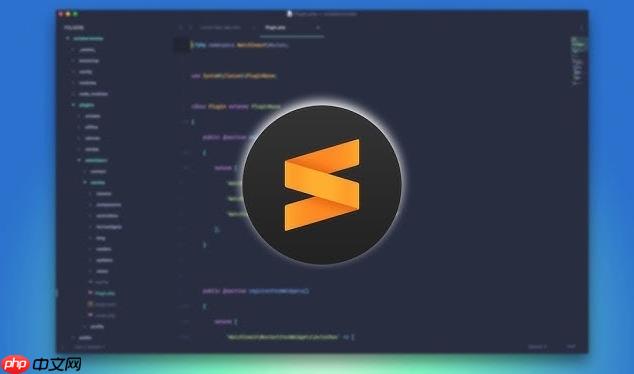
为什么Sublime Text没有官方移动版本?
说实话,这事儿挺挠头的。很多人都希望能有个官方的Sublime Text移动版,但这么多年过去了,它依然坚守桌面阵地。我个人觉得,这背后有几个深层原因。
首先,Sublime Text的设计哲学和性能优化,很大程度上是基于桌面环境的。它依赖于快速的文件I/O、多核处理器以及键盘鼠标的精确操作。移动设备的硬件架构、操作系统限制(比如iOS的沙盒机制)以及电池续航,都与桌面环境大相径庭。要把Sublime Text那种毫秒级的响应速度和庞大的插件生态完整移植到移动端,技术挑战是巨大的,可能需要从底层重写大部分代码,这几乎等同于开发一个全新的产品。
其次,用户体验的考量也很重要。Sublime Text的强大在于其键盘驱动的工作流,各种快捷键、命令面板、多光标操作,都是为物理键盘设计的。在触摸屏上模拟这些操作,无论是效率还是手感,都会大打折扣。你想象一下,在一个小小的手机屏幕上,用虚拟键盘去敲击复杂的代码,或者尝试用手指精确选择多行文本进行多光标编辑,那种体验恐怕会让你分分钟崩溃。开发者可能认为,与其推出一个体验糟糕的移动版,不如专注于桌面端的极致优化。
再者,市场定位也是一个因素。Sublime Text的用户群体主要是专业的开发者,他们通常在桌面环境下进行长时间、高强度的编码工作。移动设备更多地被视为辅助工具,用于轻量级的任务或紧急情况。开发一个移动版本,投入巨大,但可能回报有限,因为大部分专业开发工作最终还是会在桌面完成。有时候,一个工具的选择,本身就代表了其所面向的场景和用户。
有哪些移动代码编辑器能提供类似Sublime Text的体验?
要找到一个能完全替代Sublime Text的移动应用,几乎是不可能的,但我们可以寻找那些在某些方面做得不错,能提供“类似”体验的工具。这主要体现在编辑器的响应速度、语法高亮、查找替换、以及对常见开发语言的支持上。
在iOS平台上,我个人用得比较多的是Textastic。它的界面简洁,启动速度快,支持多种语言的语法高亮,而且文件管理功能做得不错,可以直接通过FTP、SFTP、WebDAV等协议访问远程文件,甚至支持Git集成。它的多光标编辑功能虽然不如Sublime Text那么灵活,但在移动端来说已经算很棒了。另一个值得一提的是Code Editor by Panic(以前叫Coda,现在是Nova的移动伴侣)。它的功能非常全面,从SSH到FTP,从语法高亮到代码预览,几乎你能想到的都涵盖了,而且界面设计很精美,是真正的“专业级”移动开发工具。不过,它可能需要订阅。
对于Android用户,Acode是一个不错的选择。它免费且功能强大,支持多种语言的语法高亮,内置FTP/SFTP客户端,甚至能运行一些简单的html/css/JS代码。它的性能也相当可以,在处理大文件时不会显得特别卡顿。如果你是linux命令行爱好者,Termux则是一个不可多得的宝藏。它提供了一个完整的linux命令行环境,你可以在上面安装Vim、Emacs、Nano等文本编辑器,甚至运行python、Node.js等解释器。虽然Vim和Emacs的学习曲线很陡峭,但一旦掌握,其编辑效率在命令行下是无与伦比的,而且你可以通过SSH直接连接到远程服务器进行操作,这某种程度上也算是一种“扩展”了Sublime Text工作流的方式。
这些应用在各自的平台上都尽可能地模拟了桌面编辑器的核心功能,但在插件生态、高度自定义性以及处理超大文件时的性能上,它们与Sublime Text仍有差距。
远程开发工作流如何弥补移动设备上Sublime Text的缺失?
远程开发工作流,坦白讲,这从来不是个完美的方案,但它确实是目前最接近“在移动设备上用Sublime Text”的途径。它的核心思想是:你的代码和Sublime Text都运行在一台强大的远程服务器或你的桌面电脑上,移动设备只是一个显示器和输入工具。
最常见的做法是SSH连接配合终端多路复用器。你可以在移动设备上使用SSH客户端(如Termius、Blink Shell on iOS,或JuiceSSH on Android)连接到你的服务器。一旦连接成功,你就可以在服务器上启动Sublime Text(如果是无头服务器,可能需要一些X转发或VNC设置,但更常见的是直接在终端里用subl命令编辑文件)。为了更好地管理终端会话,我强烈推荐使用Tmux或Screen。这些工具允许你在一个SSH会话中创建多个独立的终端窗口,即使SSH连接断开,会话也不会中断,你重新连接后可以直接恢复到之前的工作状态。这对于移动网络不稳定时尤其有用。你可以在一个Tmux窗口里跑Sublime Text,另一个窗口里跑Git命令或测试脚本。
另一种方式是基于Web的IDE或云开发环境。像Gitpod、Codespaces(github的)或者Cloud9(AWS的)这类服务,它们提供了一个完整的、基于浏览器的开发环境。你可以在任何设备上,只要有浏览器,就能访问你的代码库,并使用一个功能强大的在线编辑器进行开发。这些在线编辑器通常会模拟Sublime Text或VS Code的很多特性,比如语法高亮、代码补全、集成终端等。这种方案的好处是设置简单,对移动设备的性能要求低,而且协作起来也很方便。缺点是通常需要付费,而且对网络依赖性高,离线状态下无法工作。
最后,如果你真的执着于Sublime Text的UI和体验,可以考虑远程桌面软件。像TeamViewer、AnyDesk或microsoft Remote Desktop这类工具,能让你直接在移动设备上看到并操作你的桌面电脑。这意味着你可以在手机或平板上远程控制你的电脑,然后打开Sublime Text进行编辑。这种方式的优点是所见即所得,所有桌面上的应用和配置都可用。然而,缺点也显而易见:延迟、小屏幕适配问题、触摸操作与鼠标操作的冲突,以及对网络带宽的较高要求。在网络环境不佳时,这种体验会非常糟糕。
总而言之,在移动设备上“扩展”Sublime Text的功能,更多的是一种变通和妥协。你需要根据自己的具体需求、网络条件和对体验的容忍度,选择最适合你的那一种方案。

















